Wenn sich in Ihrer Region mehrere WLAN-Netzwerke befinden, werden alle angezeigt, wenn Sie versuchen, eine Verbindung zu Ihrem eigenen herzustellen. Eine Liste nicht benötigter Netzwerke - insbesondere solche, die gesichert sind und zu denen Sie ohnehin keine Verbindung herstellen - kann schnell unübersichtlich und ärgerlich werden.
Glücklicherweise können Sie andere WLAN-Netzwerke ausblenden, sodass Sie keine Verbindung herstellen. Ich sehe sie nicht auf deinem Computer. Nachdem Sie diese anderen drahtlosen Netzwerke ausgeblendet haben, haben Sie eindeutigen Zugriff auf das (oder die wenigen), die angezeigt werden sollen.
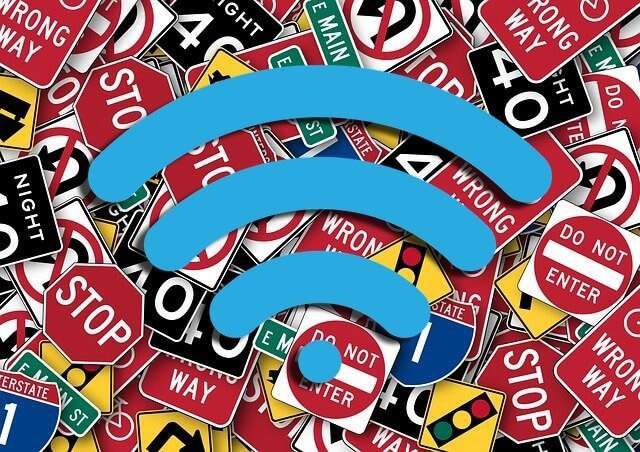
Das Ausblenden anderer WLAN-Netzwerke ist nicht permanent. Sie können diese Schritte jederzeit rückgängig machen, um sie erneut anzuzeigen. Das wird am Ende dieses Artikels behandelt.
Was bewirkt das Ausblenden eines WLAN-Netzwerks?
Das Ausblenden anderer WLAN-Netzwerke ist ziemlich selbsterklärend: Sie können das Netzwerk nicht sehen. Wenn Sie ein WLAN-Netzwerk auswählen, zu dem eine Verbindung hergestellt werden soll, wird in der Liste der verfügbaren Netzwerke kein Netzwerkname angezeigt, der mit dem von Ihnen blockierten übereinstimmt.
Das Ausblenden von WLAN-Netzwerken funktioniert nur auf IhremComputer. Mit anderen Worten, wenn Sie die folgenden Schritte ausführen, können Sie verhindern, dass sie in den anderen WLAN-Netzwerken aufgeführt werden. Andere Personen in Ihrer Nähe können sie weiterhin sehen und eine Verbindung zu ihnen herstellen.
Das Blockieren eines WLAN-Netzwerks benachrichtigt den Eigentümer nicht und ist weder illegal noch unethisch. Wiederum hindern Sie sich wirklich nur daran, es zu sehen.
In_content_1 all: [300x250] / dfp: [640x360]->Das Ausblenden anderer WLAN-Netzwerke verhindert nicht, dass die WLAN-Signale in Ihre Region gelangen. Wenn Sie in der Nähe befindliche WLAN-Netzwerke blockieren möchten, weil Sie aufgrund von Interferenzen verstärken schwache Signale versuchen, ist es eine bessere Option, den WLAN-Kanal zu ändern. Eine WiFi-Kanalscanner ist hilfreich, um festzustellen, welche Kanäle in der Nähe von Netzwerken verwendet werden.
So verbergen Sie andere WLAN-Netzwerke
Mit Windows können Sie WLAN-Netzwerke nicht über eine praktische grafische Benutzeroberfläche ausblenden. So schön es auch wäre, mit der rechten Maustaste auf ein Netzwerk zu klicken, das Sie verstecken möchten, und dann auf eine Schaltfläche zum Verstecken / Blockieren zu klicken, das steht uns nicht zur Verfügung.
Stattdessen müssen Sie Führen Sie einige Befehle über die Eingabeaufforderung aus. Es ist ein ziemlich einfacher Vorgang, wenn Sie die Schritte sorgfältig ausführen.
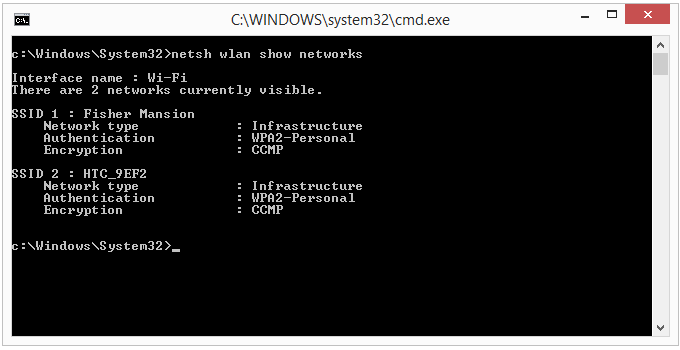
Wie Sie sehen, Alle drahtlosen Netzwerke, zu denen Ihr Computer jetzt eine Verbindung herstellen kann, werden aufgelistet.
Hinweis: Windows kann manchmal nicht alle Netzwerke in der Nähe identifizieren. Wenn Sie nach der SSID eines Netzwerks suchen, das Sie zuvor gesehen haben, das Sie derzeit jedoch nicht sehen (möglicherweise aufgrund einer schwachen Signalstärke), verwenden Sie zum Kompilieren einen WLAN-Scanner wie WifiInfoView eine umfassendere Liste.
netsh wlan add filter permission=block ssid="HTC_9EF2" networktype=infrastructure
Die Antwort sollte sein. Der Filter wurde erfolgreich auf dem System hinzugefügt.
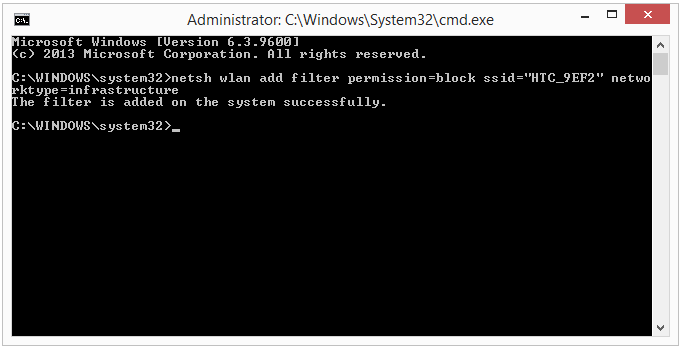
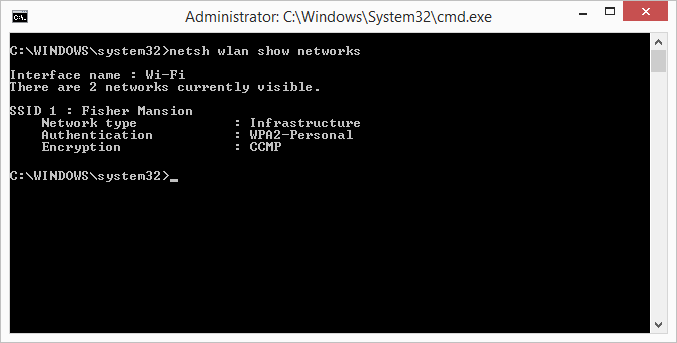
Wenn mehrere vorhanden sind Wenn Sie es ausblenden möchten, können Sie einen anderen Befehl ausführen, um dem Blockfilter mehrere Netzwerke gleichzeitig hinzuzufügen.
Dies ist auf jeden Fall eine Zeitersparnis. Beachten Sie jedoch, dass Sie den Befehl rückgängig machen müssen, wenn Sie andere Netzwerke wieder sehen möchten, z. B. wenn Sie Ihren Laptop auf einen anderen verschieben Ändern Sie die SSID in Ihrem Netzwerk.
netsh wlan add filter permission=allow ssid="NETWORKNAME" networktype=infrastructure
netsh wlan add filter permission=denyall networktype=infrastructure
Wie So machen Sie die Befehle rückgängig und zeigen die Netzwerke erneut an
Dies sind die relevanten netsh-Befehle zum Anzeigen der Netzwerke:
netsh wlan show filters
netsh wlan delete filter permission=block ssid="NETWORKNAME" networktype=infrastructure
netsh wlan delete filter permission=denyall networktype=infrastructure
Wie wäre es, Ihr eigenes WLAN zu verstecken?
Wenn Sie versuchen, verstecke dein eigenes Netzwerk vor deinen Nachbarn zu verwenden, ist es nicht die Lösung, die SSID Ihres Routers für sich selbst zu sperren. 4auf Ihrem Router und das Sichern mit einem sicheren Kennwort sind jedoch. Dies sind nur zwei der besten Möglichkeiten, um Sichern Sie Ihr WiFi zu erreichen und unerwünschte Personen daran zu hindern, einzusteigen.
Sofern Ihre WLAN-Sniffer von nebenan keine technischen und sicherheitstechnischen Kenntnisse haben und können 6können Sie auch MAC-Adressfilterung aktivieren, um Ihr Netzwerk weiter zu sichern.